如何设置Win7开启或者禁用无线网卡
摘要:win7系统在使用无线网络连接的时候不能自动连接的话,我们在上网的时候就感觉不是那么方便,有些情况下会出现不能自动连接,win7系统下载官网...
win7系统在使用无线网络连接的时候不能自动连接的话,我们在上网的时候就感觉不是那么方便,有些情况下会出现不能自动连接,win7系统下载官网提醒大家比如说我们的笔记本连接的无线网密码被修改过的话,那我们就需要重新设置一下,虽然我们发现现实的是连接上,但是我们发现无法上网,我们需要关闭在连接无线网络才能恢复。
win7如何开启或关闭自动连接设置无线网的操作如下:
1、首先我们找到我们无线网连接的图标,一般情况下都会显示在我们笔记本的右下角,如图所示。;
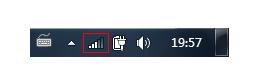 2、接着我们在用鼠标右键点击,就可以看到我们能够搜到的无线网,然后选择属性选择,如图所示。
2、接着我们在用鼠标右键点击,就可以看到我们能够搜到的无线网,然后选择属性选择,如图所示。
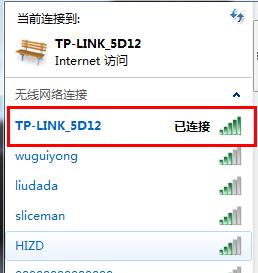 3、然后我们在点击链接选中的无线网,需要做的就是勾选或取消【当此网络在范围内时自动连接】,按照自己的要求是否要勾选。
3、然后我们在点击链接选中的无线网,需要做的就是勾选或取消【当此网络在范围内时自动连接】,按照自己的要求是否要勾选。
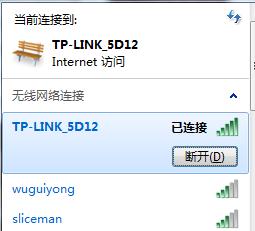 4、如果需要关闭win7的自动连接网络设置,我们就把之前设置的勾去掉就关闭了,我们然后在关机重启电脑,看看电脑的网络连接是否已经可以自动连接成功,是否可以正常上网了。
4、如果需要关闭win7的自动连接网络设置,我们就把之前设置的勾去掉就关闭了,我们然后在关机重启电脑,看看电脑的网络连接是否已经可以自动连接成功,是否可以正常上网了。
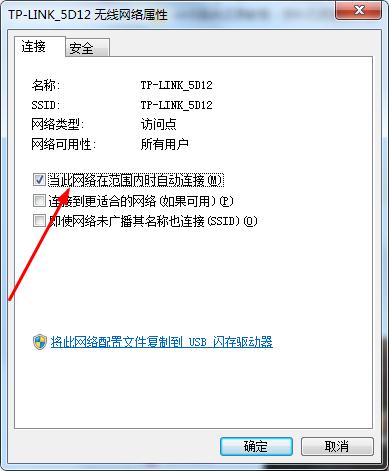
【如何设置Win7开启或者禁用无线网卡】相关文章:
★ 联想笔记本win7系统下创建批处理快速开启/禁用无线网卡的技巧
上一篇:
如何删除win7里不需要的输入法教程
下一篇:
如何在win7电脑中实现全程监控?
